首页 > Unity 3D教程 > Unity 3D图形用户界面
阅读:1,290
Unity 3D Canvas画布
Canvas 是画布,是摆放所有 UI 元素的区域,在场景中创建的所有控件都会自动变为 Canvas 游戏对象的子对象,若场景中没有画布,在创建控件时会自动创建画布。
创建画布有两种方式:
不管用哪种方式创建画布,系统都会自动创建一个名为 EventSystem 的游戏对象,上面挂载了若干与事件监听相关的组件可供设置。
在画布上有一个 Render Mode 属性,它有 3 个选项,如下图所示。
它们分别对应画布的 3 种渲染模式:Screen Space-Overlay、Screen Space-Camera 和 World Space。
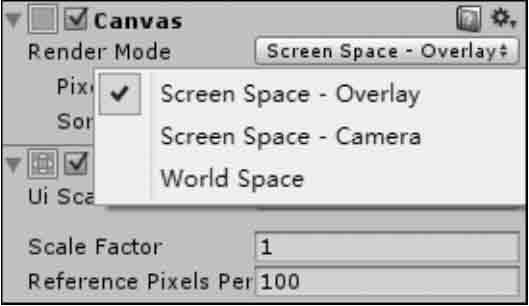
此种模式不需要 UI 摄像机,UI 将永远出现在所有摄像机的最前面。
Screen Space-Overlay 渲染模式的参数如下表所示。
这种渲染模式下,画布被放置在指定摄像机前的一个给定距离上,它支持在 UI 前方显示 3D 模型与粒子系统等内容,通过指定的摄像机 UI 被呈现出来,如果屏幕大小改变或更改了分辨率,画布将自动更改大小以适配屏幕。
Screen Space-Camera 渲染模式的参数如下表所示。
它是一个完全三维的 UI,也就是把 UI 也当成三维对象,例如摄像机离 UI 远了,其显示就会变小,近了就会变大。
World Space 渲染模式的参数如下表所示。
创建画布有两种方式:
- 一是通过菜单直接创建;
- 二是直接创建一个 UI 组件时自动创建一个容纳该组件的画布。
不管用哪种方式创建画布,系统都会自动创建一个名为 EventSystem 的游戏对象,上面挂载了若干与事件监听相关的组件可供设置。
在画布上有一个 Render Mode 属性,它有 3 个选项,如下图所示。
它们分别对应画布的 3 种渲染模式:Screen Space-Overlay、Screen Space-Camera 和 World Space。
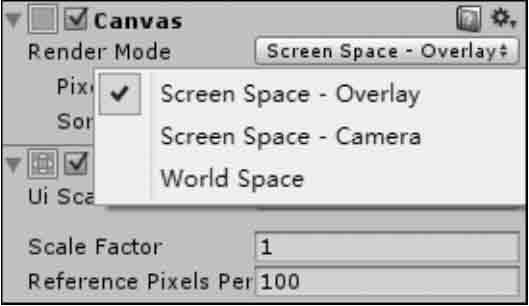
1) Screen Space-Overlay 渲染模式
在 Screen Space-Overlay 渲染模式下,场景中的 UI 被渲染到屏幕上,如果屏幕大小改变了或更改了分辨率,画布将自动更改大小以适配屏幕。此种模式不需要 UI 摄像机,UI 将永远出现在所有摄像机的最前面。
Screen Space-Overlay 渲染模式的参数如下表所示。
| 参 数 | 功 能 |
|---|---|
| Pixel Perfect | 重置元素大小和坐标,使贴图的像素完美对应到屏幕像素上 |
| Sort Order | 排列顺序 |
2) Screen Space-Camera 渲染模式
Screen Space-Camera 渲染模式类似于 Screen Space-Overlay 渲染模式。这种渲染模式下,画布被放置在指定摄像机前的一个给定距离上,它支持在 UI 前方显示 3D 模型与粒子系统等内容,通过指定的摄像机 UI 被呈现出来,如果屏幕大小改变或更改了分辨率,画布将自动更改大小以适配屏幕。
Screen Space-Camera 渲染模式的参数如下表所示。
| 参 数 | 功 能 |
|---|---|
| Pixel Perfect | 重置元素大小和坐标,使贴图的像素完美对应到屏幕像素上 |
| Render Camera | UI 绘制所对应的摄像机 |
| Plane Distance | UI 距离摄像机镜头的距离 |
| Sorting Layer | 界面分层,执行 Edit→Project Setting→Tags and Layers→Sorting Layers 命令进 行界面分层,越下方的层在界面显示时越在前面 |
| Order Layer | 界面顺序,该值越高,在界面显示时越在前面 |
3) World Space 渲染模式
在 World Space 渲染模式下呈现的 UI 好像是 3D 场景中的一个 Plane 对象。与前两种渲染模式不同,其屏幕的大小将取决于拍摄的角度和相机的距离。它是一个完全三维的 UI,也就是把 UI 也当成三维对象,例如摄像机离 UI 远了,其显示就会变小,近了就会变大。
World Space 渲染模式的参数如下表所示。
| 参 数 | 功 能 |
|---|---|
| Event Camera | 设置用来处理用户界面事件的摄像机 |
| Sorting Layer | 界面分层,执行 Edit→Project Setting→Tags and Layers→Sorting Layers 命令进 行界面分层,越下方的层在界面显示时越在前面 |
| Order Layer | 界面顺序,该值越高,在界面显示时越在前面 |
所有教程
- socket
- Python基础教程
- C#教程
- MySQL函数
- MySQL
- C语言入门
- C语言专题
- C语言编译器
- C语言编程实例
- GCC编译器
- 数据结构
- C语言项目案例
- C++教程
- OpenCV
- Qt教程
- Unity 3D教程
- UE4
- STL
- Redis
- Android教程
- JavaScript
- PHP
- Mybatis
- Spring Cloud
- Maven
- vi命令
- Spring Boot
- Spring MVC
- Hibernate
- Linux
- Linux命令
- Shell脚本
- Java教程
- 设计模式
- Spring
- Servlet
- Struts2
- Java Swing
- JSP教程
- CSS教程
- TensorFlow
- 区块链
- Go语言教程
- Docker
- 编程笔记
- 资源下载
- 关于我们
- 汇编语言
- 大数据
- 云计算
- VIP视频
